
Die Anpassungsoptionen in Windows 10 sind endlos. Einige von ihnen sind jedoch standardmäßig abhängig vom Computer, den regionalen Einstellungen, der Sprache usw. standardmäßig eingestellt. Insbesondere ist dies etwas, das Dies kommt sehr häufig mit dem Datum vor, da dies von der regionalen Konfiguration abhängt, die Sie auf Ihrem Computer festgelegt habenkann es auf die eine oder andere Weise angezeigt werden.
Sie sollten sich jedoch keine Sorgen machen, denn ob Ihnen das nicht gefällt, werden Tag, Monat und Jahr durch das von Ihnen konfigurierte Interpunktionszeichen (standardmäßig) getrennt / in Spanien), als ob Ihnen die Reihenfolge nicht gefällt, da Sie es vorziehen, den Tag und das Jahr der Position als andere mögliche Variablen zu ändern Windows enthält eine Funktion, mit der Sie dies problemlos ändern können.
Auf diese Weise können Sie das Datumsformat auf jedem Windows 10-Computer ändern
Wie bereits erwähnt, standardmäßig Windows bietet die Möglichkeit, das Datumsformat zu ändern, wenn Ihnen das ausgewählte Format nicht gefällt. Auf diese Weise können Sie sowohl die Reihenfolge als auch die in der Taskleiste und im Rest des Betriebssystems verwendeten Trennzeichen ändern. Dazu müssen Sie nur die folgenden Schritte ausführen:
- Zugriff auf die Windows-Einstellungen. Sie können dies schnell tun, indem Sie auf die Tastatur Ihres Windows + I-Computers drücken oder das Startmenü aufrufen.
- Wählen Sie auf dem Einstiegsbild die Option "Zeit und Sprache".
- Dann auf der linken Seite sicherstellen wähle "Region". Dann geh runter zu Abschnitt "Daten im Regionalformat"und schließlich ganz unten Wählen Sie "Datenformate ändern"..
- Nun, in der Dropdown-Liste "Kurzes Datum" Sie sehen alle verfügbaren Optionen. Sie müssen nur die auswählen, die Sie bevorzugen, und sie wird automatisch angewendet.

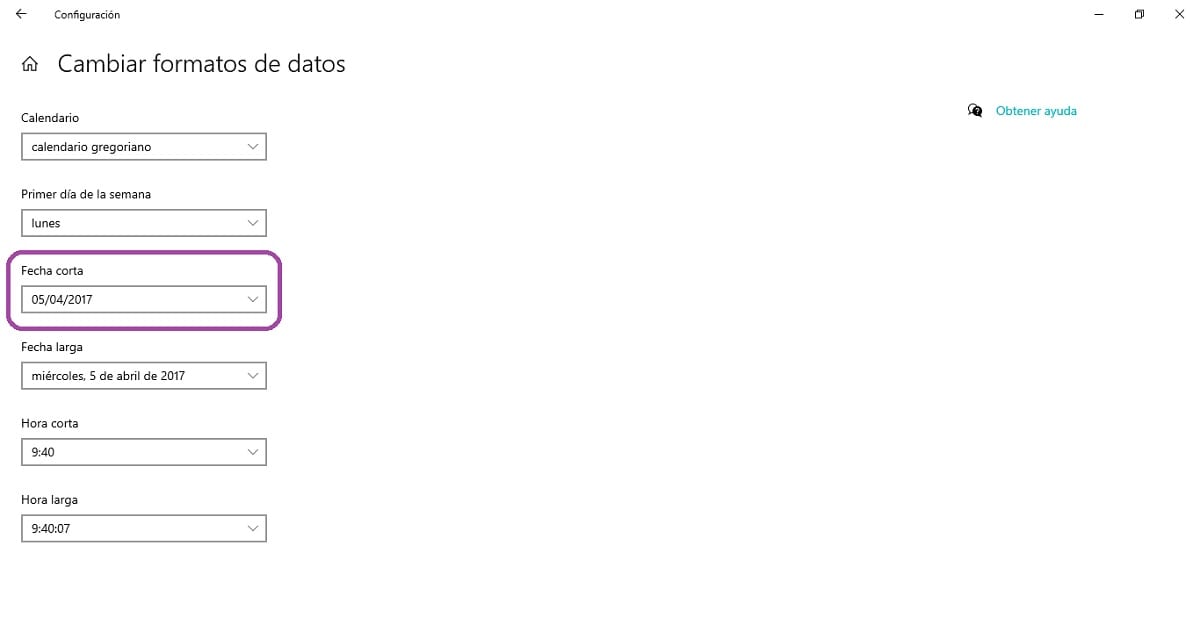
Sobald Sie es geändert haben, Sie können direkt in der Taskleiste sehen, dass sie tatsächlich korrekt geändert wurdeund wird daher bereits so angezeigt, wie es sollte. Optional können Sie auch das Format des längsten Datums ändern, das für andere Bereiche des Betriebssystems gilt, obwohl Sie hier weniger Optionen haben.